電源の入れかた、切りかた
本機の電源を入れたり切ったりするときは、本機の左側にある主電源スイッチを押します。
主電源の入れかた

本機の主電源スイッチを連続して押さないでください。本機の電源をすぐに切ったり入れたりするときは、操作部右上の主電源ランプが10秒以上点灯または消灯するのを確認してから操作してください。
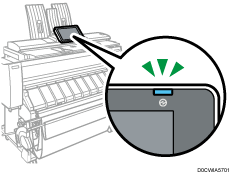
 電源プラグが、確実にコンセントに差し込まれているか確認する。
電源プラグが、確実にコンセントに差し込まれているか確認する。
 本体の左側にある主電源スイッチを押す。
本体の左側にある主電源スイッチを押す。
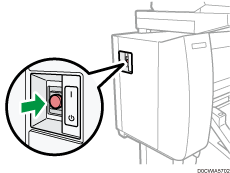
操作部右上の主電源ランプが点灯します。

電源を入れたあとに、自動再起動の処理中の画面が表示されることがあります。機械内部で自動処理をするので、その間、主電源スイッチに触らないでください。再起動には約4分間かかります。
主電源の切りかた

動作中に電源を切らないでください。電源を切るときは、動作が終了していることを確認してください。
本機の電源を切るときは、主電源スイッチを押し続けないでください。主電源スイッチを押し続けると電源が強制的に切れるため、ハードディスクやメモリーが破損して故障の原因になります。
本機の主電源スイッチを連続して押さないでください。本機の電源をすぐに切ったり入れたりするときは、操作部右上の主電源ランプが10秒以上点灯または消灯するのを確認してから操作してください。
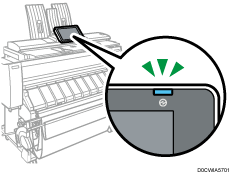
 本体の左側にある主電源スイッチを押す。
本体の左側にある主電源スイッチを押す。
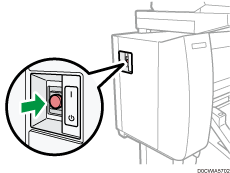
操作部右上の主電源ランプが消灯します。シャットダウンの処理が終了すると、自動的に電源が切れます。
省エネモード
本機は、一定時間操作をしないと、自動的に「省エネモード」に移行します。「省エネモード」には、「低電力モード」と「スリープモード」があり、最初に「低電力モード」に移行します。工場出荷時は、どちらも使用する設定になっています。
低電力モード
主電源ランプが点灯したままで操作部の画面が非表示になります。一定時間操作しないと低電力モードに切り替わります。
低電力モードに切り替わるまでの時間は[低電力モード移行時間設定]で設定します。
低電力モード中に操作部の画面に触れると低電力モードから復帰し、画面が表示されます。
スリープモード
操作部の画面が非表示となり、主電源ランプがゆっくり点滅します。消費電力が最も少なくなるモードです。一定時間操作しなかったときや、[省エネ]( )を押したとき、スリープモードに切り替わります。
)を押したとき、スリープモードに切り替わります。
スリープモードに切り替わるまでの時間は、[スリープモード移行時間設定]で設定します。
スリープモード中に操作部の画面に触れるとスリープモードから復帰し、画面が表示されます。

[省エネ](
 )を押したとき、低電力モードに切り替わるようにできます。
)を押したとき、低電力モードに切り替わるようにできます。本体機器
本機の動作中やエラーが発生しているときは、省エネ機能は無効となります。
次のようなときは、省エネ機能がはたらきません。
印刷途中で動作が中断中のとき
警告画面が表示されているとき
用紙がつまっているとき
データインランプが点灯・点滅しているとき
次のようなときは、低電力モードまたはスリープモードに入りません。
外部の機器と通信中のとき
ハードディスクが動作しているとき
サービスコールが点灯しているとき
本体のカバーが開いているとき
インク補給が表示されているとき
インク補給中のとき
「設定」画面内のメニューが表示されているとき
リモートサービス通報画面が表示されているとき
データ処理中のとき
宛先表を使用しているとき
データインランプが点灯・点滅しているとき
試し印刷/機密印刷/保留印刷/保存文書印刷の画面が表示されているとき
プリンター機能の文書印刷画面が表示されているとき
機内冷却のためファンが稼動しているとき
Web Image Monitor からアクセスしているとき
